Top 3 methoden om een audiobestand te knippen/knippen/splitsen/inkorten/bijsnijden
Wilt u een audiobestand inkorten, maar weet u niet hoe? Dit bericht deelt 3 handige manieren om audio knippen op verschillende apparaten. Of u nu een audiobestand gratis online wilt bijsnijden of audiofragmenten op een computer wilt inkorten, u kunt daarvoor de bijbehorende audiotrimmer gebruiken.

- GIDSENLIJST
- Deel 1. Clip audio in Windows Media Player
- Deel 2. De beste manier om audio in te korten zonder kwaliteitsverlies
- Deel 3. Een audiobestand gratis splitsen op iPhone, iPad en Mac
- Deel 4. Veelgestelde vragen over hoe je audioclips inkort
Deel 1. Een audiobestand knippen in Windows Media Player
Windows Media Speler wordt geleverd met het Windows-systeem, dat voornamelijk wordt gebruikt voor het afspelen van video-, audio- en afbeeldingsbestanden. Wanneer u audiobestanden op een Windows 10-computer wilt bijsnijden, vraagt u zich misschien af of u dit in Windows Media Player kunt doen? In feite moet u vertrouwen op een audiotrimmer-plug-in om audioclips in te korten. In dit deel wordt uitgelegd hoe u audio kunt knippen in Windows Media Player.
Eerst moet u de SolveigMM WMP Trimmer Plugin downloaden en installeren op uw Windows 10/8/7/11 pc. U kunt naar de officiële site gaan om de plug-in te downloaden.
Open Windows Media Player, klik op het menu Extra, kies het Plug-ins optie en selecteer vervolgens SolveigMM WMP Trimmer-plug-in uit de vervolgkeuzelijst. Hiermee activeer je deze audiotrimmer.

Nadat u deze trimmer-plug-in heeft ingeschakeld, kunt u op klikken Bestand menu en kies vervolgens Open of Mediabestand openen om uw audiobestand toe te voegen. Klik in het onderste gedeelte van Windows Media Player op de Bestand bewerken knop.
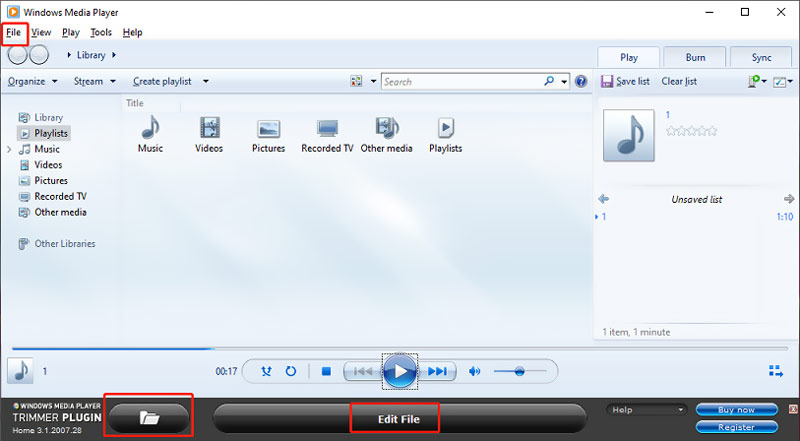
Nu kunt u de bewerkingsfuncties gebruiken om audio vrijelijk te knippen op basis van uw behoefte. U kunt de schuifregelaar verplaatsen om de audioselectie te maken en vervolgens op klikken Trimmen knop om uw handeling te bevestigen.
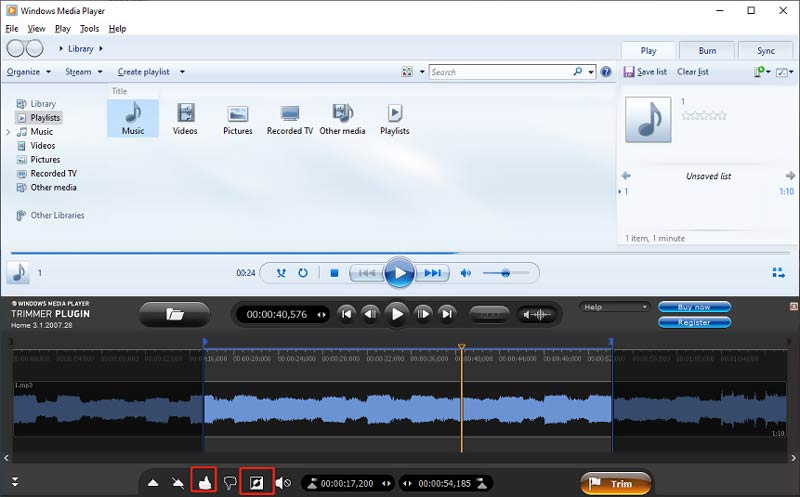
Houd er rekening mee dat deze audiotrimmer-plug-in niet helemaal gratis is. Het biedt alleen een evaluatieversie van 21 dagen waarmee u een bestand van 10 minuten kunt uitvoeren. U moet $34,95 betalen voor de Home Edition en $99 voor de Business Edition.
Deel 2. De beste manier om audio in te korten zonder kwaliteitsverlies op Windows PC en Mac
Als u de voorkeur geeft aan een eenvoudigere manier om audiobestanden op een Windows 10-pc of Mac bij te snijden, kunt u proberen de veelzijdige Videoconverter Ultieme. Hiermee kunt u audiofragmenten in alle verliesgevende of verliesloze formaten inkorten zonder kwaliteitsverlies. Download gratis de juiste versie op basis van uw computersysteem en volg vervolgens de volgende gids om audio te knippen.
Open Video Converter Ultimate op uw computer, klik op Bestanden toevoegen of + om uw audiobestand te selecteren en te laden. Zoals hierboven vermeld, worden alle populaire audioformaten ondersteund, waaronder M4A, AAC, ALAC, MP3, FLAC en andere.

Wanneer uw audiobestand daar wordt vermeld, kunt u enkele basisinformatie zien, zoals de bestandsnaam, de grootte, de duur, het formaat, de omslag en meer. Klik op het pictogram Knippen onder uw toegevoegde audio om het hoofdvenster voor het knippen van audio te openen.
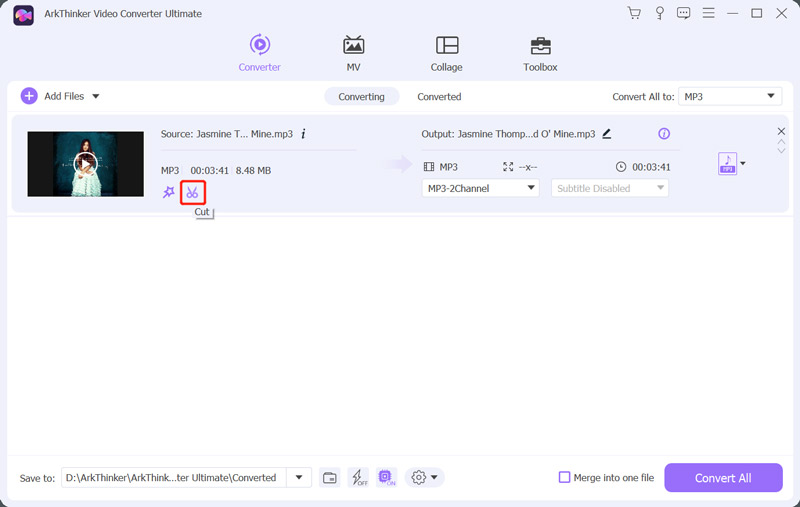
YUw audiobestand wordt afgespeeld via de ingebouwde mediaspeler. U kunt het linker- en rechterstuur op de voortgangsbalk slepen om het geluid naar wens te splitsen. U kunt ook rechtstreeks de start- en eindtijden instellen om audio te knippen. Bovendien biedt deze audiosnijder u de Snelle splitsing En Segment toevoegen functies. Tijdens deze stap kunt u audio-fade-in- en fade-out-effecten instellen. Na het knippen van de audio klikt u op de Redden knop om de wijzigingen op te slaan.
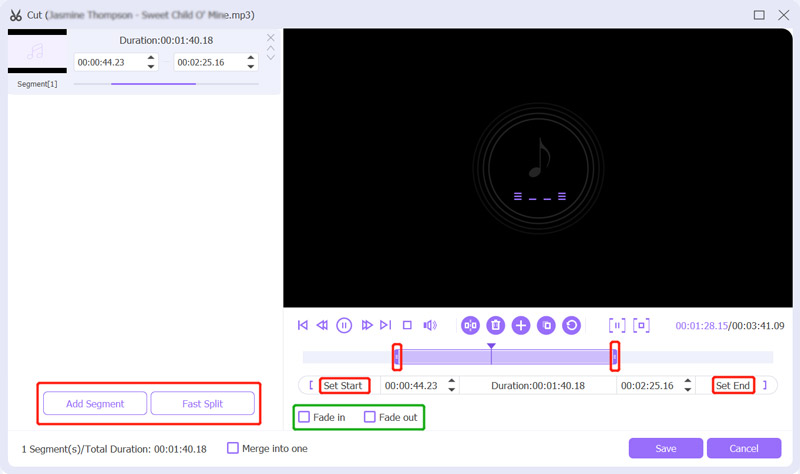
Selecteer een geschikt uitvoeraudioformaat in de vervolgkeuzelijst met Alles converteren naar. U kunt eenvoudig op het tabblad Audio klikken om veel veelgebruikte audioformaten te vinden. Klik op de Bewerk profiel -pictogram kunt u meer audio-instellingen aanpassen, zoals audio-encoder, kanaal, samplefrequentie en bitrate. Klik daarna op de Alles omzetten om dit bijgesneden audiobestand op uw computer op te slaan.
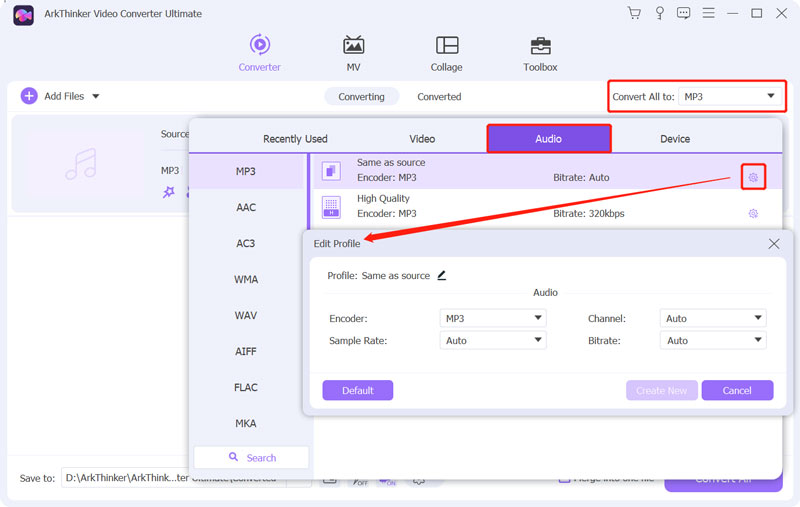
Deel 3. Een audiobestand online en gratis splitsen
Als u snel audiobestanden moet bijsnijden, kunt u ook vertrouwen op enkele gratis online audio-editors. Er worden een groot aantal audiosnijders op de markt aangeboden die u kunnen helpen bij het splitsen van een audiobestand. Hier nemen we het gebruiksvriendelijke Kapwing Online Audiotrimmer als voorbeeld om u te laten zien hoe u een audiobestand online kunt splitsen.
Open uw webbrowser en ga naar Kapwing Audio inkorten bladzijde. U kunt eerst op de officiële site van Kapwing navigeren, klik op de Hulpmiddelen tabblad en blader vervolgens naar beneden om het hulpmiddel Audio inkorten te vinden. Als je daar bent, klik je op de Kies audiobestand knop om verder te gaan.
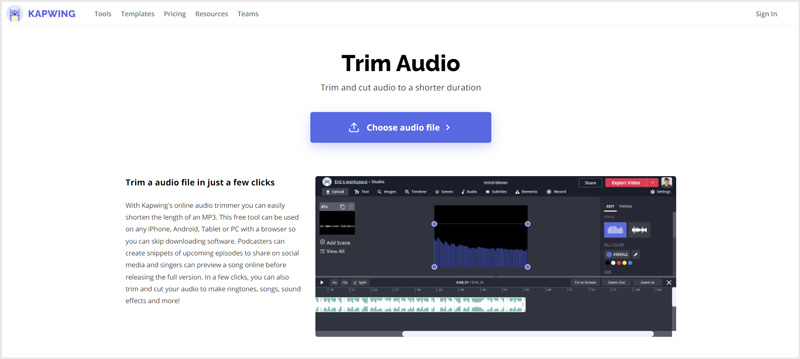
Klik Voeg media toe of Klik om te uploaden om de audio te uploaden die u wilt splitsen. Na het uploaden klikt u erop om de audiotrack in de onderste tijdlijn weer te geven. Vervolgens kunt u de audio vrij inkorten.
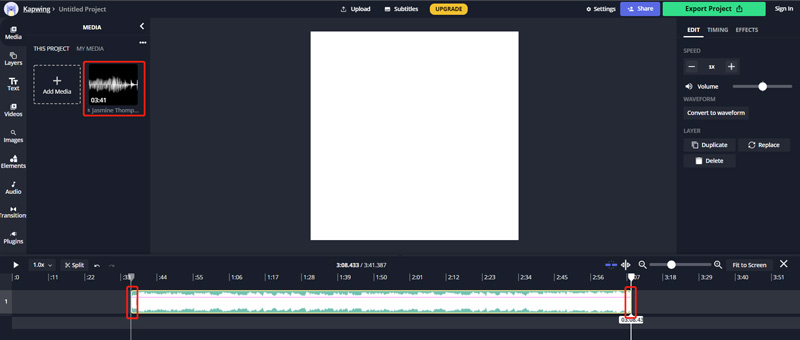
Klik op de Exportproject knop om deze audioclip op uw computer op te slaan. U kunt deze online audiotrimmer gebruiken op Mac-, Windows-pc-, iPhone-, iPad- en Android-apparaten.
Deel 4. Veelgestelde vragen over hoe je audioclips inkort
1. Hoe kan ik een audiobestand knippen in Audacity?
Audacity is een gratis en open-source audiobewerkingssoftware die speciaal is ontworpen om audio in verschillende formaten te bewerken. Je kunt er audiofragmenten in inkorten. U kunt Audacity openen, op het menu Bestand klikken, Importeren kiezen en vervolgens Audio om uw audiobestand eraan toe te voegen. Met het selectiegereedschap in de werkbalk kunt u handig een selectie maken. Daarna kunt u op het bovenste menu Bewerken klikken, de optie Speciaal verwijderen kiezen en vervolgens de functie Audio inkorten gebruiken om audio in Audacity te knippen.
2. Hoe knip je audio op een Mac?
Als Mac-gebruiker kunt u vertrouwen op de standaard video- en audiobewerkingssoftware, iMovie, om een audiobestand te bewerken en te knippen. Het is vooraf geïnstalleerd op elk Mac-apparaat, dus je kunt het direct starten, je audiobestand naar de tijdlijn verplaatsen en vervolgens de Clip Trimmer gebruiken om gemakkelijk audio in iMovie te knippen.
3. Hoe trim ik een audiobestand op Canva?
U kunt Canva online gebruiken om audio bij te snijden. Nadat u zich heeft aangemeld bij een account op de Canva-site, klikt u op de knop Een ontwerp maken en kiest u vervolgens Video in de vervolgkeuzelijst. Klik op Uploads in het linkerpaneel en klik op de knop Media uploaden om uw audiobestand te selecteren en te uploaden. Wanneer uw audiofragment is geüpload, kunt u erop klikken om het naar de tijdlijn te verplaatsen. Klik er met de rechtermuisknop op en gebruik vervolgens de functie Audio splitsen of Aanpassen om audio te knippen.
Conclusie
Na het lezen van deze pagina kun je drie effectieve methoden leren een audiobestand bijsnijden. Er zijn vast en zeker nog veel meer gebruiksvriendelijke audiotrimmers op de markt verkrijgbaar. Als u betere aanbevelingen voor de audiosnijder heeft, deel deze dan met andere lezers.
Wat vind je van dit bericht? Klik om dit bericht te beoordelen.
Uitstekend
Beoordeling: 4.8 / 5 (gebaseerd op 188 stemmen)
Vind meer oplossingen
Videofilter – Een filter toevoegen en plaatsen op een video 2022 Video online trimmen, op iPhone, Android, Windows en Mac Video Enhancer - Hoe u de videokwaliteit en resolutie kunt verbeteren Een video omdraaien op iPhone, Android, Mac/PC en online Ontvang 3 apps om achtergrondgeluid uit een video te verwijderen 2022 Audio uit video verwijderen – Demp video op verschillende apparatenRelatieve artikelen
- Bewerk video
- Videofilter – Een filter toevoegen en plaatsen op een video 2022
- Videoresolutie wijzigen – Verlaag of verhoog de videoresolutie
- Top 16 videobewerkingsapplicaties op Windows/Mac/iPhone/Android
- Bruikbare handleiding om videokleuren te bewerken zonder kwaliteitsverlies
- Bruikbare methoden om een video op computers of mobiele apparaten op te fleuren
- Top 8 betaalde en gratis videobewerkingssoftware voor Windows 11/10/8/7
- Audio bewerken
- Hoe u audio in een video op verschillende apparaten vervangt 2022
- Audio knippen in Audacity, WMP, iMovie, Online, Trimmer
- Vier eenvoudigste manieren om het audiovolume op pc en Mac te wijzigen en te bewerken
- 4 eenvoudige methoden om audiobestanden op Windows- en Mac-computers te bewerken
- Audiobestanden comprimeren zonder de geluidskwaliteit te verliezen
- Hoe u 2 of meer audiobestanden op verschillende apparaten kunt combineren



